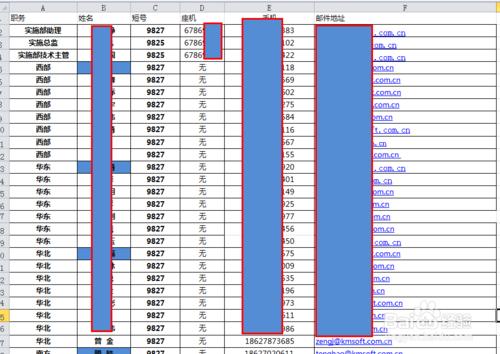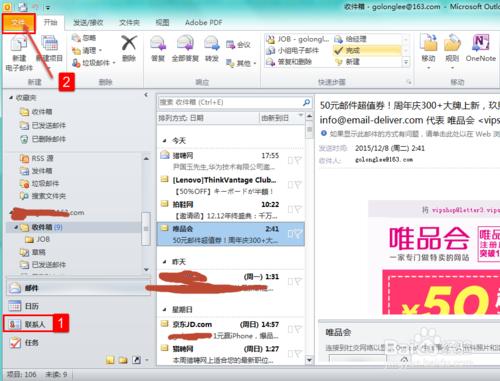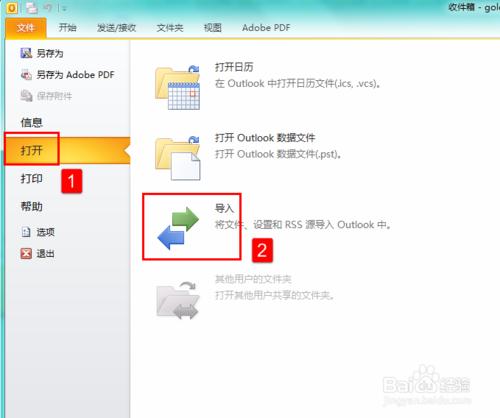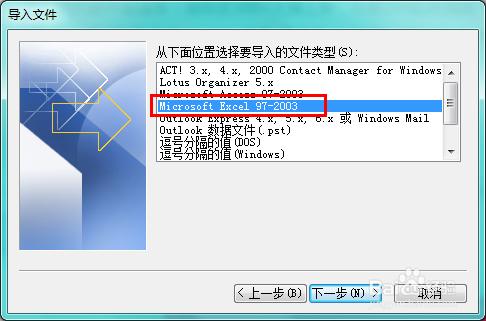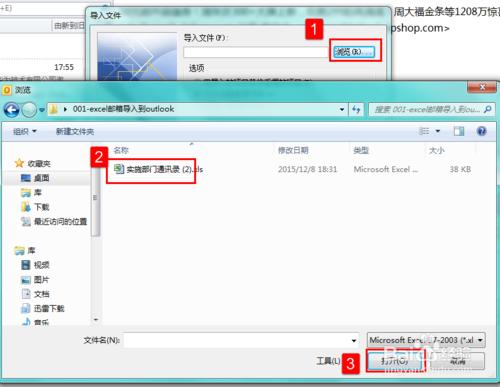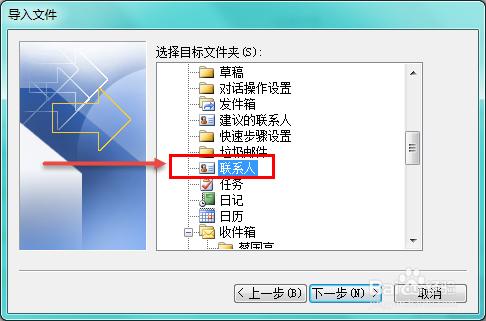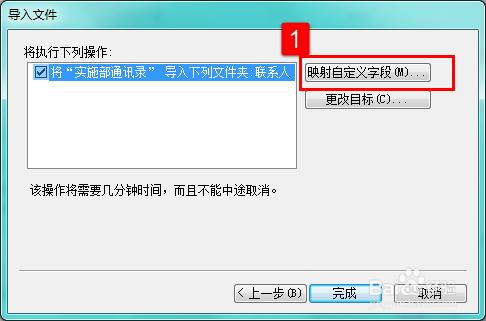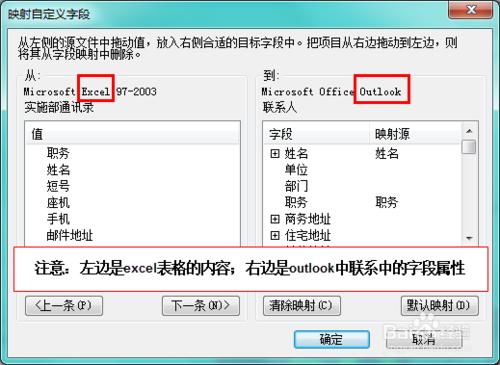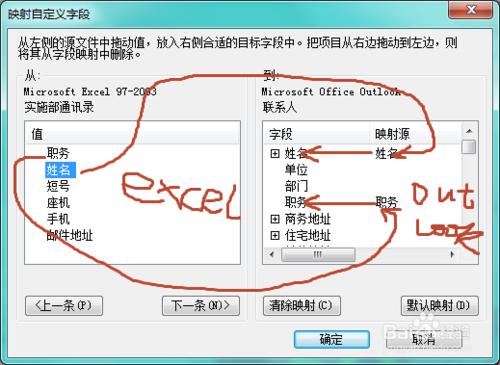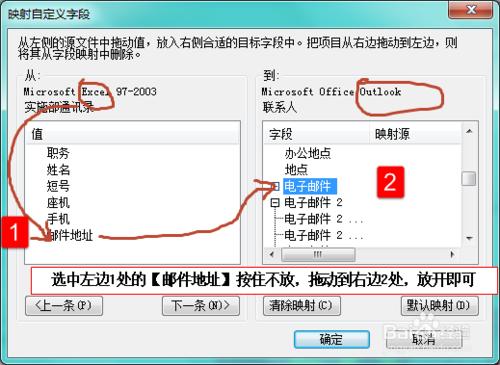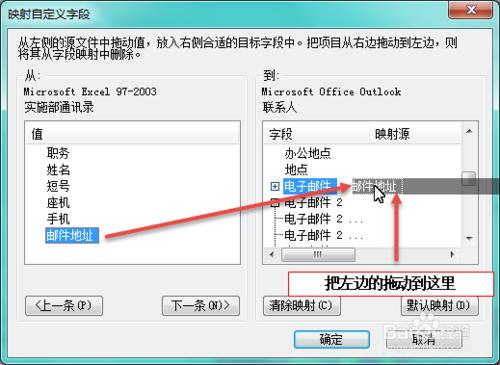這裡介紹導入Excel表格中的郵件聯繫人到Outlook的聯繫人,方便郵件收發。
工具/原料
Excel表格,郵件收發,郵件
Outlook
方法/步驟
整理好聯繫人信息放在excel表格
打開outlook先單擊1然後單擊2所示的按鈕
找到導入菜單
選擇從另一程序或文件導入
選擇從excel表格導入,excel表格07或者2003
瀏覽到你的聯繫人excel表格
找到要導入的excel文件
用導入的項目替換重複的項目,如果有同名的,需要注意
選擇目標文件夾是,聯繫人,也就是導入到Outlook的聯繫人列表中
不要忙著點完成,選擇自定義映射,也就是對照關係
注意:左邊是excel表格的內容;右邊是outlook中聯繫中的字段屬性
這裡會默認將同名的匹配過去,這裡建議手工調整,選中excel表格中的內容拖動到outlook中的對應字段即可
手動拖放,做完成字段對應
把左邊的拖動到這裡
全部對照關係完成後,單擊後面的完成按鈕,即可導入,可在聯繫人中查看到導入的聯繫人信息